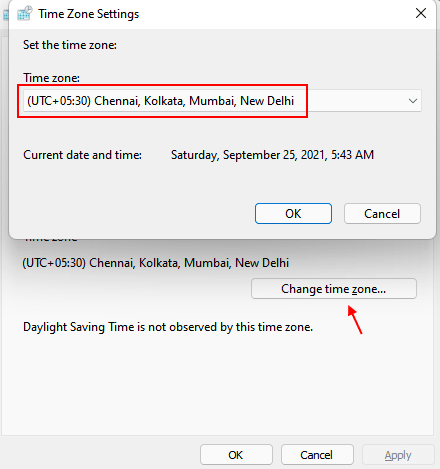
Ошибка кода 0xC1800103 0x90002 может привести к проблемам с обновлением операционной системы Windows 10. Эта ошибка часто возникает из-за проблем с загрузочным обновлением или некорректными настройками.
Если вы столкнулись с этим кодом ошибки, не отчаивайтесь – существуют эффективные способы ее исправления. В данной статье мы рассмотрим 5 проверенных методов для решения проблемы 0xC1800103 0x90002 на Windows 10.
Следуйте нашим рекомендациям и внимательно выполняйте каждый шаг – это поможет устранить ошибку и обеспечить бесперебойную работу вашей операционной системы.
Решение проблемы Windows 10 Error Code 0xC1800103 0x90002
Ошибка Windows 10 Error Code 0xC1800103 0x90002 может возникать при обновлении операционной системы. Чтобы исправить эту проблему, воспользуйтесь следующими методами:
1. Проверьте подключение к сети интернет и убедитесь, что оно стабильно.
2. Выполните очистку кэша Windows Update. Для этого нажмите Win + R, введите services.msc и остановите службу Windows Update. Затем удалите содержимое директории C:\Windows\SoftwareDistribution\Download.
3. Запустите инструмент отладки Windows Update. Для этого откройте настройки Windows, перейдите в категорию Обновление и безопасность, выберите Проблемы и щелкните по «Запуск отладки Windows Update».
4. Попробуйте отключить антивирусное ПО, так как оно иногда может блокировать обновления. После откройте Центр обновления и безопасности и попробуйте установить обновление снова.
5. Перезагрузите компьютер и попробуйте выполнить обновление еще раз.
Если ни один из предложенных методов не помог, обратитесь в службу поддержки Windows для дальнейшей помощи.
Причины и методы устранения ошибки 0xC1800103 0x90002 в Windows 10
Ошибки кода 0xC1800103 0x90002 в Windows 10 могут возникнуть по разным причинам, включая неполадки в системе, проблемы с обновлениями или конфликты программного обеспечения. Ниже приведены некоторые методы устранения этой ошибки:
1. Перезапустите службы Windows Update. Для этого выполните команду «services.msc» в окне поиска и перезапустите службы «Обновление Windows», «Фоновый интеллектуальный агент обновления» и «Модуль обновления Windows Installer».
2. Очистите кэш Windows Update. Запустите командную строку от имени администратора и выполните команды:
«net stop wuauserv»
«net stop bits»
«rmdir %windir%\softwaredistribution /s /q»
«net start wuauserv»
«net start bits»
Это поможет очистить кэш обновлений и возможно исправить ошибку.
3. Выполните проверку корректности файлов системы. Запустите командную строку от имени администратора и выполните команду «sfc /scannow». Это поможет проверить и восстановить поврежденные системные файлы.
4. Установите последние обновления. Убедитесь, что ваша операционная система Windows 10 имеет все последние обновления. Зайдите в настройки системы и проверьте наличие доступных обновлений.
5. Попробуйте использовать инструмент устранения неполадок Windows Update. Скачайте и запустите инструмент от Microsoft, который поможет автоматически определить и исправить проблемы с обновлениями.
Обновление системы
Проверка сетевого подключения
Использование инструментов устранения ошибок
Для исправления ошибки 0xC1800103 0x90002 в Windows 10 вы можете воспользоваться различными инструментами, предоставленными операционной системой. Ниже приведена таблица с некоторыми полезными инструментами и их описанием:
| Инструмент | Описание |
|---|---|
| Диспетчер задач | Позволяет просматривать запущенные процессы и завершать их, что может помочь в случае блокировки установки обновлений. |
| Средство проверки целостности файлов системы | Позволяет проверить целостность системных файлов и в случае обнаружения ошибок автоматически исправить их. |
| Обновление драйверов | Обновление драйверов может устранить возможные конфликты, возникающие при установке обновлений. |
| Средство очистки диска | Позволяет удалять временные файлы и освобождать место на диске, что может повысить производительность системы. |
Дополнительные способы решения проблемы
В случае, если предыдущие решения не помогли, попробуйте следующие дополнительные способы:
- Проверьте наличие и корректность установленных обновлений Windows.
- Отключите временно антивирусное программное обеспечение и брандмауэр.
- Выполните очистку диска и удалите временные файлы с помощью встроенной утилиты очистки диска.
- Попробуйте запустить Windows Update в безопасном режиме.
- Воспользуйтесь инструментом «Коррекция ошибок обновления Windows» для автоматического устранения проблем с обновлением.
Проверка соединения с Интернетом
Попробуйте обновить страницу в браузере или открыть другие сайты, чтобы убедиться, что Интернет-соединение работает корректно. Если есть проблемы с подключением, попробуйте перезагрузить маршрутизатор или модем и проверьте настройки сети на вашем компьютере.
Очистка временных файлов
Для решения проблемы с ошибкой 0xC1800103 0x90002 в Windows 10, важно очистить временные файлы на вашем компьютере. Временные файлы могут собираться и занимать место на диске, что может привести к возникновению различных ошибок. Вот как вы можете очистить временные файлы:
- Откройте Проводник и перейдите в раздел «Этот компьютер».
- Выберите диск, на котором установлена Windows (обычно С:).
- Щелкните правой кнопкой мыши на диске и выберите «Свойства».
- На вкладке «Общие» нажмите кнопку «Очистка диска».
- Выберите файлы, которые хотите удалить, и нажмите кнопку «Очистить системные файлы».
После завершения процесса очистки временных файлов перезагрузите компьютер и проверьте, устранена ли ошибка 0xC1800103 0x90002.
Установка антивирусного ПО
Для защиты вашей системы от вредоносных программ и вирусов обязательно установите надежное антивирусное программное обеспечение. Источники ошибки 0xC1800103 0x90002 могут быть связаны с отсутствием антивирусной защиты или ее некорректной работой. Пройдите процедуру установки антивирусного ПО и регулярно обновляйте базы данных вирусов для надежной защиты вашего компьютера.




